Office Outlook - це поштовий клієнт, який є частиною Microsoft Office Suite. Оскільки Microsoft Outlook - це поштовий клієнт, який допомагає вам керувати електронною поштою з декількох облікових записів, не рідко користувачі додають різні різні електронні листи до Outlook. Однак у користувачів виникає проблема, через яку вони не можуть додати нове повідомлення електронної пошти до Outlook. Щоразу, коли ви намагатиметеся додати електронне повідомлення, ви побачите помилку " Не вдалося створити файл даних Outlook ". Очевидно, це не дозволить вам додавати електронний лист і, отже, використовувати його через Outlook. Ця проблема не характерна для машини, оскільки більшість користувачів стикалися з цією проблемою на декількох машинах. Крім того, ця проблема виникає лише при додаванні облікового запису Gmail . Outlook буде чудово працювати з іншими постачальниками послуг електронної пошти, такими як Yahoo тощо.

Що спричиняє помилку "нам не вдалося створити файл даних Outlook"?
Речі, які можуть спричинити цю проблему, перелічені нижче
- Помилка Outlook: Найпоширенішою причиною цієї помилки є помилка в Microsoft Outlook. Ця помилка заважає користувачам додавати обліковий запис за допомогою опції Додати обліковий запис. Ви побачите цю помилку, лише якщо натиснути Файл і вибрати опцію Додати обліковий запис. Тож найпростішим рішенням є використання іншого способу додавання облікового запису.
- Спрощує майстер створення облікових записів: якщо ви використовуєте спрощений майстер створення облікових записів, який з’являється під час запуску Outlook, це також може спричинити цю проблему. Цей майстер - нещодавно додана функція, яка також мала помилки. Вимкнення спрощеного майстра створення облікового запису вирішує проблему в цьому випадку.
Примітка
Переконайтеся, що ви дозволили Outlook і з боку постачальника послуг електронної пошти. Перш ніж додавати ваш обліковий запис електронної пошти, Outlook та різні інші поштові клієнти потребують належних дозволів. Ви можете перейти до свого Вхід та параметри безпеки в налаштуваннях Gmail і вибрати паролі додатків. Тепер виберіть відповідні параметри, такі як ваш пристрій тощо. Ця опція надасть вам 16-значний код, який слід ввести як пароль.
Спосіб 1. Використовуйте Керування профілями
Оскільки проблема, швидше за все, спричинена помилкою в Microsoft Outlook, яка заважає додавати обліковий запис за допомогою опції Додати обліковий запис, можна спробувати скористатися альтернативним способом додавання облікового запису. Ви можете успішно додати новий обліковий запис електронної пошти через вікно керування профілями Outlook. Отже, виконайте наведені нижче кроки, щоб додати новий обліковий запис через процес управління профілями.
- Відкрийте Outlook
- Клацніть Файл у верхньому лівому куті
- Клацніть Налаштування облікового запису . З'явиться нове спадне меню
- Виберіть Керування профілями . Підтвердьте всі додаткові підказки
- Закрийте Outlook, щоб переконатися, що Outlook не блокує будь-які зміни

- З'явиться нове діалогове вікно. Виберіть Облікові записи електронної пошти

- Клацніть Новий

Тепер виберіть відповідні параметри та додайте у свій обліковий запис електронної пошти звідси. Після закінчення все має працювати нормально.
Спосіб 2: Використання опції пошти (чергування із способом 1)
Це альтернативний варіант методу 1. Якщо з якихось причин ви не хочете використовувати Outlook для додавання облікового запису електронної пошти, тоді ви також можете скористатися опцією Пошта з панелі керування. Цей параметр допоможе вам перейти до кроку 5 методу 1, а потім кроки однакові.
- Утримуйте клавішу Windows і натисніть R
- Введіть панель управління та натисніть Enter

- Клацніть Маленькі піктограми у спадному меню в пункті Перегляд за параметром
- Клацніть пошта

- Виберіть свій профіль Outlook і натисніть кнопку Ok

- З'явиться нове діалогове вікно. Виберіть Облікові записи електронної пошти

- Клацніть Новий

Тепер виберіть відповідні параметри та додайте у свій обліковий запис електронної пошти звідси. Це воно.
Спосіб 3: Вимкніть спрощене створення облікового запису
Якщо ви намагаєтеся додати свій обліковий запис за допомогою майстра «Підключення Outlook до Office 365» у програмі Outlook 2016, можливо, причиною цього є проблема. Процес створення облікового запису за допомогою майстра підключення Outlook до Office 365 відомий як спрощене створення облікового запису. Вимкнення спрощеного створення облікового запису замінить його на звичайний майстер створення облікового запису, який може вирішити проблему. Ми можемо легко вимкнути спрощене створення облікового запису за допомогою редактора реєстру. Виконайте наведені нижче кроки
- Утримуйте клавішу Windows і натисніть R
- Введіть regedit і натисніть Enter
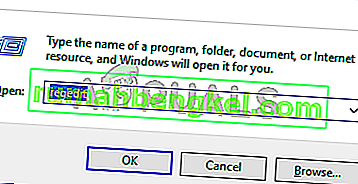
- Тепер перейдіть до наступного шляху за допомогою лівої навігаційної панелі:
HKEY_CURRENT_USER \ SOFTWARE \ Microsoft \ Office \ 16.0 \ Outlook \ setup
4. Знайдіть і клацніть налаштування на лівій панелі
5. Клацніть правою кнопкою миші на порожньому місці на правій панелі, виберіть Створити, а потім виберіть Значення DWORD (32-біт)

- Назвіть щойно створений запис як DisableOffice365SimplifiedAccountCreation і натисніть Enter
- Тепер двічі клацніть на новостворений ключ і переконайтеся , що він має 1 в якості значення
- Клацніть Ok

Закрийте редактор реєстру та повторіть спробу додати обліковий запис.








